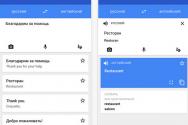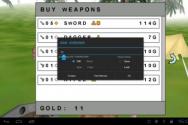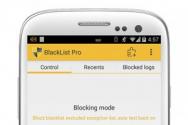Комп'ютер погано ловить wifi пропадає інтернет. Усунення несправностей Wi-Fi
Проблеми з роботою Wi-Fiмережі можна зустріти не лише на роутерах компанії Tp-Link. Але саме в цій статті ми спробуємо розібратися саме з цими роутерами. Розглянемо можливі причини, через які може не працювати Wi-Fi мережа, і чому роутер Tp-Linkне роздає Wi-Fi. Якщо конкретніше, спробуємо розібратися з такими проблемами:
- Роутер увімкнений і працює, але пристрої не бачать Wi-Fi мережу. Тобто роутер її не роздає.
- Коли роутер Tp-Link роздає Wi-Fi, інтернет не працює.
З другою проблемою, коли Wi-Fi є, але інтернет не працює, ми вже розбиралися у статті та . Дивіться ці статті, там є вся необхідна інформація щодо вирішення цих проблем.
Ну, а якщо ваші ноутбуки, планшети, смартфони та інші пристрої взагалі не бачать Wi-Fi, то шукати причину потрібно насамперед у роутері. Зараз розберемося.
Ця стаття підійде для всіх Tp-Link: TL-WR741N, TL-WR841N, TL-WR1043ND і т.д.
Що робити, якщо роутер Tp-Link не роздає Wi-Fi?
Робимо насамперед:
- Переконайтеся, що Wi-Fi у вашому пристрої увімкнено. Якщо ви бачите мережі ваших сусідів, а свою ні, дивіться цю статтю далі. Якщо ваша Wi-Fi мережа не відображається наприклад на телефоні, а на комп'ютері, або планшеті вона є, то дивіться статтю по зміні каналу.
- Якщо роутер новий, ви його тільки купили, то мережа матиме стандартну назву. Ви її можете просто не одразу побачити серед інших бездротових мережваших сусідів. Спробуйте вимкнути роутер і подивіться, яка мережа пропаде. Або просто виконуйте налаштування вашого маршрутизатора по кабелю.
- Перезавантажте роутер.
Якщо проблема залишилася:
Переконайтеся, що ваш роутер увімкнено. Якщо в розетку ви ввімкнули, а індикатор живлення не горить, то можливо, що живлення вимкнено кнопкою на самому роутері. Якщо така кнопка є. Зазвичай, вона підписана ON/OFF.
Tp-Link може не роздавати Wi-Fi тому, що бездротова мережа може бути вимкнена. Знову ж таки, кнопкою на самому роутері. Не всі пристрої мають такі кнопки. Подивіться уважно на свій роутер. Така кнопка зазвичай підписана Wi-Fiта втоплена в корпус. Натиснути її можна чимось гострим. Ось як це зроблено на Tp-link TL-MR3220:

Натисніть на цю кнопку, і подивіться, чи не з'явилася мережа Wi-Fi на ваших пристроях.
Якщо ні, то перевірятимемо налаштування. Зайдіть в налаштування свого роутера кабелем. Як це зробити, я писав у статті Нічого складного: підключаємось, набираємо в браузері адресу 192.168.1.1 , або 192.168.0.1 (залежно від моделі), і вказуємо ім'я користувача та пароль. Якщо їх не змінювали, то admin і admin.
У налаштуваннях переходимо на вкладку Wireless. Якщо прошивка російською, то Бездротовий режим . І уважно подивіться, чи встановлені галочки біля двох пунктів: Enable Wireless Router Radio(Включити бездротове мовлення роутера) та Enable SSID Broadcast(Увімкнути широкомовлення SSID). Якщо ні, то встановіть і натисніть кнопку Save(Зберегти). Перезавантажте роутер.
До речі, у полі Wireless Network Name(Ім'я мережі), можна встановити нове ім'я для вашої Wi-Fi мережі, яку буде роздавати Tp-Link.
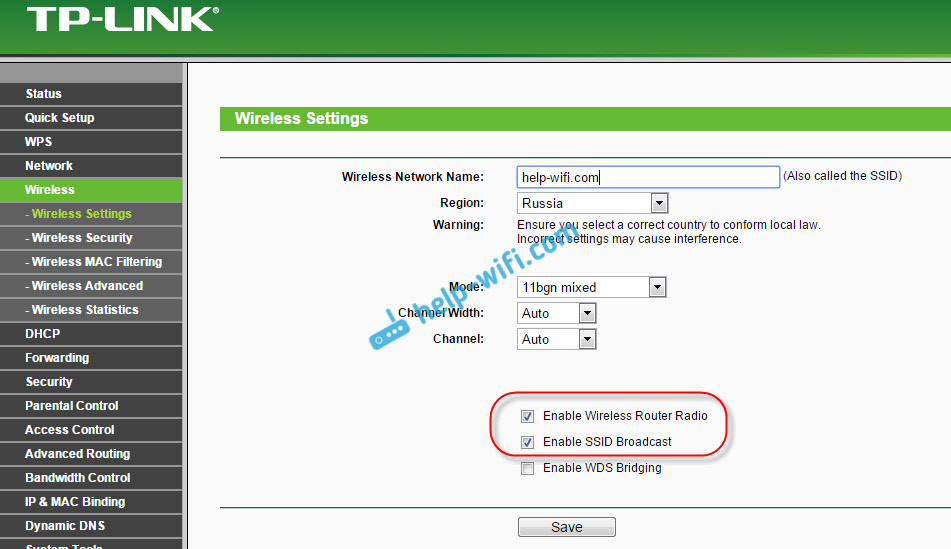
В принципі, це все налаштування роутера, які відповідають за трансляцію Wi-Fi мережі та імені мережі.
Дуже важливо, після чого у вас роутер Tp-Link перестав роздавати Wi-Fi. Може щось змінювали, чи налаштовували. Можете описати вашу проблему у коментарях. Постараюся допомогти порадою. Ну і не забувайте ділитися рішеннями, інформація знадобиться багатьом.
Проблеми з Wi-Fi на смартфонах – досить часті явища. На форумах є величезна кількість питань, з формулюванням « Xiaomi Redmi 3S не включається Wi-Fi, що робити?». Питання досить актуальне, тому відповідь можна буде знайти у цій статті.
Перше, що потрібно перевірити – наявність інтернету як такого. Перевірку краще проводити за допомогою іншого пристрою: ноутбука, смартфона, планшета – не має значення. Все, що потрібно від них – перевірка працездатності роутера та наявності інтернет-сигналу як такого. Якщо його немає – проблема не стосується нашого роутера чи смартфона. Переконавшись у цьому, варто одразу набрати номер служби підтримки.
Ситуація перша: збилися налаштування підключення
Діагностувати це дуже легко:
- Відкриваємо налаштування;
- Вибираємо пункт Wi-Fi;
- Переконуємось у активності модуля;
- Шукаємо свою мережу;
- Перевіряємо підключення до неї;
Якщо смартфон знаходиться у потрібній мережі – все чудово, потрібно переходити до наступного пункту. Якщо ні, то намагаємось підключитися до неї. Зазвичай це допомагає, інакше «забуваємо» підключення, після чого намагаємося реалізувати його повторно. Не допомогло? Перезавантажуємо пристрій. Якщо знову нічого не виходить – переходимо до складнішого вирішення проблеми: зміни типу шифрування роутера.
За замовчуванням, всі виробники встановлюють WPA2 PSK-шифрування каналу для більшості своїх роутерів, що дозволяє досягти високих показників безпеки, однак, може викликати проблеми з роботою мереж мобільних пристроях. Щоб вирішити їх, відкриваємо налаштування роутера через браузер і змінюємо шифрування просто WPA або WDS. Стандарти перевірені, проблеми повинні зникнути.
Якщо телефон знову відмовляється підключатися до мережі - йдемо далі і змінюємо частоти сигналу з b\g\n на b\g, перевіряємо правильність регіону.
Іноді провайдер блокує роздачу інтернету для пристроїв, де невірно визначено регіон. Після цього смартфон точно повинен підключитися. Можна також спробувати змінити канал роздачі від 1 до 11, але це дуже рідко.
Ситуація друга: смартфон підключається до мережі, але не може вийти в інтернет
Найчастіше збій відбувається через працюючого DHCP – протокол автоматичного отримання IP-адреси, який захований у розширених налаштуваннях мережі. Відкриваємо їх, знаходимо відповідний пункт і відключаємо протокол, якщо потрібно, ставимо галочку навпроти пункту "використати статичний IP" і вводимо потрібне значення, яке береться з роутера.
Як DHCP заважає інтернету? Якщо провайдер виділяє вам постійну ip-адресу, а смартфон намагається періодично підбирати нову, через що робота інтернету стає неможливою. При використанні динамічних адрес все має працювати стабільно, без зайвих «викрутасів».
Другим можливим перешкодою може стати порожній проксі-сервер мережі, через що, наприклад, Xiaomi Redmi Note 3 Pro не підключається до Wi-Fi. Щоб вирішити цю проблему, знову відкриваємо розширені налаштування, ставимо галочку навпроти пункту «розширені налаштування» і вибираємо порожнє поле або «ні».
Існують також спеціальні програмидля смартфонів, що дозволяють налаштувати мережу "без зайвого шуму": Wifix Manager, Wifi Fixer та інші. Вони керують параметрами бездротового з'єднання, збирають всі налаштування в одному місці, що, безперечно, зручно, автоматично діагностують і усувають неполадки, якщо вони, звичайно ж, стосуються програмної частини девайсу.
Відсутність підключення до Інтернету можлива через комп'ютер, до якого підключено роутер. Вся справа в одній «примочці», яка має можливість керувати з'єднанням. Називається вона NetBIOS, і щоб її відключити, потрібно зробити кілька простих кроків:
- У панелі керування вибираємо «центр керування мережами та загальним доступом»;
- Відкриваємо зміну параметрів адаптера;
- Натискаємо на потрібну мережу, після – на «властивості»;
- Розгортаємо пункт «протокол інтернету версії 4»
- Вибираємо "додатково", після - WINS;
- Ставимо галочку навпаки відключити NetBIOS через TCP/IP.
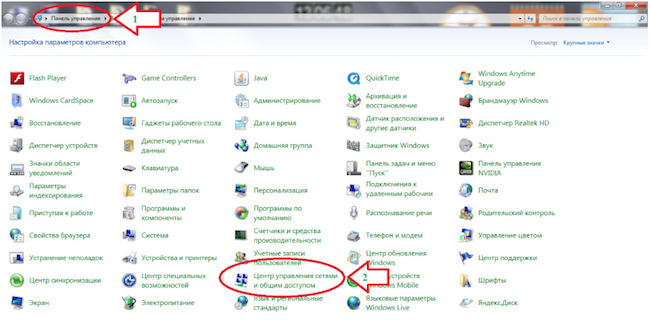
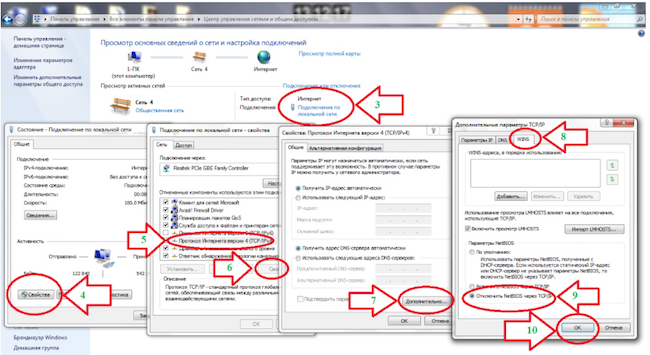
Найефективнішим, на наш погляд, буде використання мобільних додатків. Вони можуть одразу показати недоліки смартфона чи роутера, якщо вони взагалі є. Після діагностики ними буде набагато простіше знайти та усунути неполадки поза мобільним девайсом.
Якщо вам зовсім нічого не допомогло і на телефон діє гарантія, то краще звернутися в сервіс. Якщо гарантія закінчилася, можна спробувати оновити прошивку на пристрої і потім вже нести в сервісний центр.
Android - найвикористовується, багатофункціональна і потужна операційна система, на базі якої, створено необмежену кількість якісних, цікавих та доступних додатків. Завдяки своїй універсальності та величезному попиту, з успіхом використовується для програмного забезпеченнясмартфонів, планшетів, нетбуків, «розумного» годинника, смартбуків, телевізорів. Але, навіть у перевірених оболонок, виникають невеликі складнощі, від яких під час користування, не застрахована навіть ця система. Тому, ми розглянемо, що робити, коли виникають проблеми з підключенням Wi-Fi на вашому пристрої Android. Сьогодні знайдемо відповідь на питання, чому не вмикається Wi-Fi на андроїді?
Причини та рішення
Вай фай на телефоні або планшеті Androidможе не працювати з кількох причин. З цим можуть зіткнутися не тільки власники планшетних комп'ютерів, але й люди, які використовують мобільні телефони, на основі цієї популярної системи. Як бути користувачам, якщо не включається wifi samsung пристрою, шукатимемо причину і ліквідувати корінь проблем. 
- Одна з причин, якщо на Android перестав працювати Wi-Fi, яка зустрічається дуже рідко - це неправильно встановлені дата і час. Для її усунення достатньо зайти в «Налаштування», виставити правильну дату та час, враховуючи часовий пояс.
- Друга та сама часта проблема– зміна пароля під час автоматичного підключення до мережі. Тобто пароль змінено користувачем, але система Androidще про це "не знає". Для усунення цієї проблеми, використовуючи інтерфейс або гарячі клавіші, заходимо налаштування підключення мережі Wi-Fi, видаляємо профіль, з яким до цього було встановлено з'єднання та створюємо підключення заново, вибираємо зі списку доступних підключеньсвоє, вводимо необхідні символи, у вікні. Далі, підключення до запарольованої мережі відбуватиметься автоматично.
- Збої в ПЗ (Програмне забезпечення) - третя з можливих причин, коли Wi-Fi на Android перестає підключатися. Для цього використовують утиліту Wi-Fi Fixer, створену спеціально для вирішення цієї проблеми. Не роблячи жодних змін у налаштуваннях програми, завантажую та встановлюю цю програму. Після встановлення утиліти з'явиться інформація про поточний статус пристрою, а всі пристрої, які були підключені будь-коли, з'являться у вкладці «Known». Потім перезавантажуємо смартфон або комп'ютерний планшет, пробуємо здійснити підключення заново.
- Четверта проблема, якщо не працює вай фай на андроїді – збій у налаштуваннях. Щоб уникнути його, можна скинути налаштування до заводських, з подальшим відновленням. Заходимо в «Налаштування», вибираємо «Відновлення та скидання», натискаємо «Скинути налаштування». Або робимо повний Hard reset», але тоді відбувається видалення всіх даних, тобто пристрій буде як після покупки.
Іноді користувачі встановлюють невідповідні прошивки Android, внаслідок чого порушується коректна робота радіомодулів, у тому числі, модуля wifiна смартфонах або планшетах. Виходом у цій ситуації є встановлення чи оновлення базової прошивки на самсунгу.
Знову ці віруси!

Одна з найнеприємніших причин, коли не включається вай-фай – це вплив шкідливих програм, так званих вірусних програм, на роботу радіомодулів пристрою. Для усунення вірусів у телефоні необхідно зробити глибоке сканування вбудованим антивірусом.
Налаштовуємо роутер
Поважне сьоме місце займає помилка, що вискакує при підключенні до вай фай — збій або неправильне налаштуванняроутера. Усунення цієї помилки проводять у налаштуваннях маршрутизатора. Про те, як це зробити, можна дізнатися з інструкції пристрою. Особливо це актуально, якщо використовується домашня мережа. У меню керування вибираємо «Налаштування бездротової мережі». Змінюємо параметр на "Авто", у рядку "Канал", а рядок "Режим" на параметр "11 bgn змішаний". Відключаємо фільтрацію МАС адрес, щоб переконатися, що роутер не фільтрує адреси пристроїв, що підключаються. Пробуємо підключитися.
А тепер точно час до майстра
Якщо жоден із вищезгаданих способів не допоміг, тоді проблема в самому радіомодулі, wifi не працюватиме, поки не перепаятиме мікросхему. В цій ситуації, найкращим рішенням, стане звернення за гарантією до сервісного центру (наприклад, Samsumg) або до грамотного та перевіреного комп'ютерного майстра.
Необхідно пам'ятати, будь-яке втручання не компетентних осіб у роботу системи, навіть при вирішенні проблеми коли вай фай не підключається, створює величезний ризик, перетворити ваш улюблений гаджет на марний шмат пластмаси, для реанімації якого підуть значні фінансові витрати і ваші нерви.
За негласною традицією, залишу відео-інструкцію, можливо саме вона допоможе вам відновити працездатність wifi на планшеті або телефоні.
Відео-інструкція
Ви начебто все підключили, але мережа Wi-Fi все одно не бажає підключатися до інтернету?
Яка може бути причина цієї проблеми та як її усунути? Про це й йтиметься у цій статті.
Можливі проблеми та їх вирішення
Інтернет
Про всяк випадок, почнемо з найпростішого: перевіряємо, чи є інтернет взагалі (може, у провайдера якісь неполадки та зв'язок тимчасово відсутній). Для цього підключіть кабель безпосередньо до ноутбука. Якщо зв'язок встановлений, то все нормально, проблема не в ньому.
Антивіруси та фаєрвол
Ці програми, незважаючи на всю корисність, можуть створювати серйозні труднощі для користувачів, блокуючи запуск різних утиліт, програм, ігор, відкриття сайтів та ін.
А тому, як варіант, спробуйте тимчасово відключити антивірус і фаєрвол і подивитися на реакцію мережі. Якщо інтернет запрацював, то справа була справді у цих програмах. Якщо ні, то увімкніть все назад, оскільки джерело проблеми полягає в чомусь іншому.
Роутер чи ноутбук?
Щоб визначити джерело проблеми, підключіть роутер до іншого пристрою – планшета, стаціонарного ПК, смартфона. Якщо інші гаджети одержують доступ до інтернету (сайти завантажуються), то проблема в самому ноутбуці. Якщо мережа Wi-Fi розпізнається, але фактичне підключення відсутня, то щось не так з налаштуваннями мережі.
Якщо проблема в ноутбуці
Насамперед перевірте, чи включено на ньому бездротове мережне підключення. Для цього на ноутбуці зазвичай є спеціальна кнопочка Wi-Fi. Якщо індикатор не світиться, натисніть і знову перевірте підключення до мережі.
Також можна перевірити налаштування мережі – їхня некоректність також може бути причиною того, чому не працює Wi-Fi. Так, якщо є якісь проблеми, то біля значка мережі (виглядає як ряд з паличок різної довжини) горить значок жовтого трикутника зі знаком оклику всередині.
- Клацніть по значку правою кнопкоюмиші та виберіть у списку «Центр керування мережами та спільним доступом».
- У вікні зліва знайдіть рядок «Зміна параметрів адаптера». Перейдіть за посиланням.
- У новому вікні виберіть «Бездротове мережне підключення», клацнувши по іконці правою кнопкою миші, а потім натисніть «Властивості».
- У списку знайдіть «Протокол Інтернету версії 4 (TCP/IPv4)». Натисніть на нього лівою кнопкою миші, виділивши кольором. А потім натисніть на кнопку «Властивості», розташованому в цьому ж вікні, але трохи нижче списку, з правого боку.
- У черговому вікні вам потрібно поставити галочки навпроти рядків «Отримати IP-адресу автоматично» та «Отримати адресу DNS-сервера автоматично». Закріпіть параметри, натиснувши кнопку «OK».
Після перелічених маніпуляцій перезавантажте ноутбук. Якщо справа була у налаштуваннях роутера, то мережа почне працювати.
Якщо проблема у роутері
Налаштування даного приладу, як правило, вимагає участі спеціаліста, а тому якщо ви не виявили інших причин відсутності Wi-Fi на ноутбуці, то, можливо, сам апарат налаштований якось не так або він несправний.
У цій ситуації є сенс зв'язатися із центром технічної підтримкипровайдера та попросити допомоги.
Як відомо, вирішення проблем з бездротовими мережами не завжди буває складним, але що робити, якщо Wi-Fi підключається без доступу до інтернету, - питання дуже широке і непросте, а тому відповідей на нього може бути досить багато. Напівфункціональний Wi-FiВзагалі, проблема жовтого трикутника зі знаком оклику - це окрема тема, яку можна...
Технологія широкосмугового бездротового з'єднання WiFiщільно увійшла у життя людей. Вона дозволяє максимально швидко вирішувати рутинні завдання. Саме тому питання, чому не працює WiFi на ноутбуці, є дуже важливим. Відразу ж хочеться відзначити, що причин, з яких на ноутбуці може не працювати WiFi, досить багато, і ця стаття не є...
Йтиметься в цій статті про те, що робити, якщо Window 7 не підключається до мережі WiFi. Справа в тому, що хоч дана операційна система і більш стабільна, ніж її попередники, все ж таки можуть зустрічатися різні помилки, які необхідно виправляти вручну. (Далі…)...
WiFi – це технологія бездротового зв'язку, яка набула широкого поширення у всьому світі завдяки своїм однозначним перевагам. Але часто трапляється така помилка, коли WiFi підключений, а інтернет все одно немає. Що робити в такому випадку та як усунути подібну проблему? Саме про це й йтиметься у цій статті. (Далі…)...
У цій статті ми розглянемо причини, з яких роутер надає обмежений доступдо мережі WiFi та як це виправити. Справа в тому, що бездротові технології все глибше входять у життя сучасних людей. Вони дозволяють обмінюватися інформацією без використання дротів. У цьому зв'язок відрізняється високою швидкістю передачі. (Далі…)...
Нині бездротові мережі користуються величезним поширенням. Це пояснюється тим, що для підключення до точки доступу не потрібне кабельне з'єднання. Це, своєю чергою, дозволяє користувачам вільно переміщатися до покриття. Але що робити, якщо ноутбук не підключається до мережі WiFi? Саме про це і йтиметься у цій...
При підключенні до WiFi мережі виникає помилка автентифікації – це дуже поширена проблема. Саме тому важливо розібрати, чому вона з'являється і як її усунути. Але перш ніж переходити до налаштувань мережі та усунення несправностей, слід розібрати, що таке автентифікація. Це дозволить зрозуміти, чому з'являється дана помилкаі як швидко...
У цій статті ми поговоримо про таку поширену проблему, що робити, якщо планшет не підключається до бездротовий WiFiмережі. Це актуальна сьогодні тема, оскільки планшети користуються величезним поширенням у всьому світі. Крім цього, проблеми з підключенням до бездротових мереж з'являються досить часто і не кожен здатний вирішити...
Технологія бездротового зв'язку WiFi користується величезним поширенням у всьому світі. Кожен про неї знає і практично не залишилося людей, які їй не користуються. Підключитися до точки доступу гранично просто і для цього не потрібні будь-які знання. Однак не завжди так гладко. Досить часто трапляються випадки, коли комп'ютер не бачить...
Дуже часто сучасні користувачістикаються з проблемою, коли підключення по WiFi мережі у Windows 8 обмежене. Це означає, що до мережі ви підключені, але у вас обмежені права та можливості, зокрема, ви не можете вийти в інтернет. Причин цього явища може бути безліч. Розібрати все можливі проблемипросто неможливо.
Мобільна операційна система Android користується величезним поширенням у всьому світі. Смартфони з такою платформою відрізняються швидкістю та стабільністю роботи. Проте, досить часто виникають деякі проблеми. Однією з них є питання, чому Андроїд не підключається до мережі WiFi. У самій платформі практично нічого не можна налаштовувати, тому що це мобільна версія та...
Багато користувачів без жодних сумнівів визнають, що телефони і планшети на платформі Android найдоступніші, затребувані та зручні. Є, звичайно, і недоліки, але це вже скоріше проблема деяких аспектів самої операційної системи, яка загалом вельми непогана. Як би там не було, але у будь-якої системи бувають збої та глюки, які...
У цій статті ми поговоримо про те, що робити, якщо мимоволі відключається WiFi мережана ноутбуці. Варто відзначити, що операційна система тут абсолютно неважлива, тому що такі проблеми зустрічаються на XP, Windows 7 і 8. Розібрати всі причини дуже важливо, оскільки далеко не кожен користувач здатний самостійно з цим...
У цій статті йдеться про причини, з яких операційна система Windows 8 не бачить мережі WiFi, а також як їх позбутися. Справа в тому, що хоч зазначена ОС і є найбільш сучасною та зручною у використанні, але все ж таки зустрічаються різні помилки, які порушують роботу тих чи інших...
Дуже часто при підключенні до бездротової мережі користувачі зустрічаються з різними помилками. Напевно, найпоширенішою є Windows не вдалося підключитися до мережі WiFi. Що це за помилка та як її усунути? Про це й йтиметься. (Далі…)...
Чому телефон на платформі Android не бачить WiFi мережу з ноутбука? Це питання досить часто турбує користувачів. Варто відзначити, що роздаючи WiFi з ноутбука, виходить така сама мережа, як і за допомогою звичайного роутера. Тому принцип її роботи та налаштування практично не відрізняється. (Далі…)...
Телефон не підключається до бездротовій точці доступу WiFi- Це помилка, яка досить часто зустрічається в наш час. Справа в тому, що смартфони з вбудованим вай-фай адаптером вже щільно увійшли в життя людей, і практично кожен має такий пристрій. Такого поширення смартфони набули завдяки незаперечним якостям. Адже вони дозволяють...
У цій статті ми поговоримо про те, що таке помилка автентифікації. Але розберемо проблему не зі звичайним підключенням до Wi-Fi: йтиметься про те, як виправити помилку автентифікації при підключенні до віртуальної мережі Wi-Fi, створеної в командному рядку. Звичайна мережа Wi-Fi (від роутера або модему) схожа на віртуальну, але є...
Викликати майстри при невеликих на перший погляд неполадках у роботі комп'ютерної техніки або для її налаштування не завжди хочеться. Маючи деякі навички в установці програмного забезпечення та знання з усунення системних помилокКористувач прагне все зробити самостійно. Бажання знайти причину, чому Windows XP не бачить Wi-Fi, без залучення сервісного фахівця цілком зрозуміло.
Помилка аутентифікації WiFi на Android – це досить поширена помилка. На жаль, далеко не кожен користувач розуміє, що вона означає і як її усунути. При цьому, щоб її вирішити, потрібно знати, чому вона виникає. Тому для початку слід відповісти на запитання, що таке автентифікація WiFi. (Далі…)...
Ви придбали новий роутер, принесли його, підключили і вже зібралися заходити в мережу, як виявляєте, що система вказує вам на конфлікт IP-адрес. Насправді проблема нехай і не надто поширена, але все ж таки іноді має місце, тому сьогодні ми більш детально поговоримо про те, що робити, якщо ви...
Все більше місце у нашому житті займають комп'ютерні мережі– навіть ті, хто має стаціонарний комп'ютер, намагаються встановити модуль Wi-Fi. Але у такого рішення бувають і негативні моменти у вигляді проблем із підключенням. Найпоширенішою з них можна вважати повідомлення від вашого пристрою, що немає доступних підключень WI-Fi, хоча...
Бездротовий інтернет - це дуже зручно, сучасно, але і він не завжди безпроблемний. Деякі збої, що завдають багато клопоту користувачам, виникають самі по собі щоразу. Сьогодні поговоримо про те, чому зникає мережа Wi-Fi. Як правило, подібні казуси актуальні для ноутбуків, які, здавалося б, просто створені для роботи саме з ним.
Все більше користувачів віддають перевагу бездротовому інтернету, але з приходом Wi-Fi з'явилися і труднощі, які супроводжують з'єднання повітрям. Тому сьогодні ми докладно розберемося, чому Wi-Fi адаптерне бачить сіті і що з цією бідою робити. Загальна інформаціяВ основному дана проблемавідноситься до ноутбуків, які вже давно за умовчанням оснащені бездротовими модулями, проте...
Бездротовими технологіямивже нікого не здивувати. Вони настільки глибоко увійшли до побуту сучасних людей, що вже важко уявити собі життя без них. Але звичне не завжди виявляється простим: час від часу кожен стикається з такою проблемою, коли ноутбук бачить Wi-Fi, але не підключається до мережі. Це може відбуватися з різних...
Використання бездротових мереж уже увійшло в нас звичку, проте там, де зручність зустрічається з новими технологіями, можуть виникати ще різні проблеми. Саме тому сьогодні ми вирішили уважніше розібратися в тому, що ж робити, якщо Windows 8 не підключається до Wi-Fi. У статті, викладеній нижче, ми якомога детальніше...
Сьогодні ми поговоримо про використання мобільної версії Windows, конкретніше - про технічної проблеми, яка може неабияк зіпсувати користувачеві нерви. Розберемося, в чому причина, коли Windows Phone 8 не бачить Wi-Fi і що можна зробити. Як діяти Зазвичай проблема виходить саме від точки доступу, якщо ви, звичайно, не чіпали налаштування відповідного розділу в...
Мережа Wi-Fi, без перебільшення, дуже полегшує вирішення безлічі завдань у повсякденному житті; плюс до цього вам не потрібно тягнути ще один провід до комп'ютера. Але ось у якийсь момент ви помічаєте, що ваш нетбук не хоче підключатися до вже знайомої мережі або відмовляється це робити з новою на новому...